L’ajout d’une liste à puces dans une feuille de calcul Excel n’est pas simple, mais c’est possible. Contrairement à Microsoft Word, ou même à PowerPoint, il n’y a pas beaucoup d’indices visuels pour vous guider lors de l’ajout de ces listes. Au lieu de cela, nous essaierons une astuce manuelle pour accomplir la tâche.
Table des matières
Insérer des puces à partir du menu Symbole
Tout d’abord, sélectionnez une cellule vide dans votre classeur Excel.
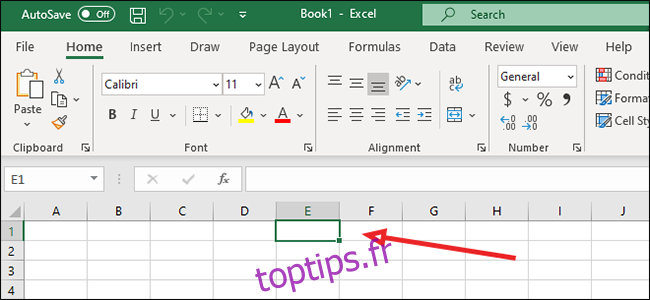
Assurez-vous d’avoir l’onglet «Insertion» ouvert et cliquez sur «Symbole» sous l’icône «Symboles».
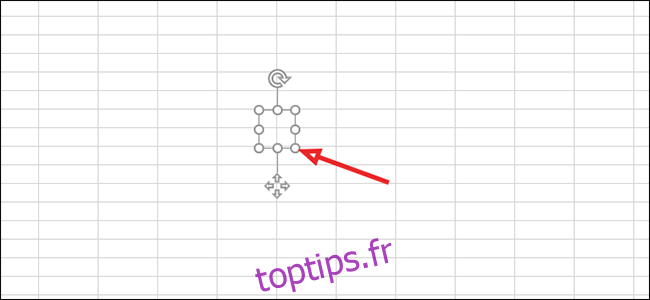
Dans la boîte de dialogue, saisissez 2022 dans la zone «Code de caractère».
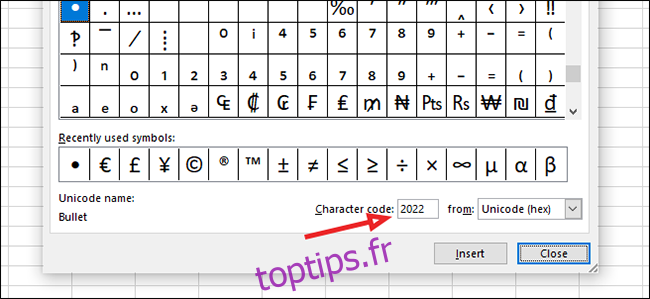
Cliquez sur « Insérer », puis sur « Fermer ».
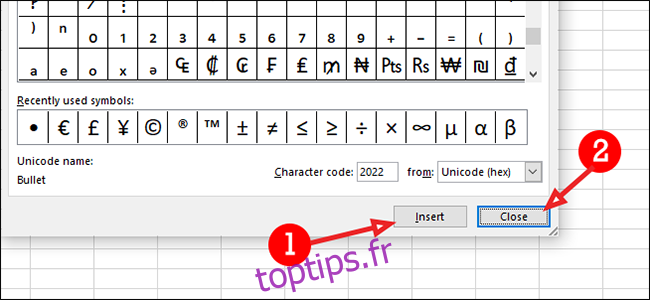
Si vous souhaitez ajouter plus de puces aux lignes en dessous, appuyez sur ALT + Entrée sur le clavier et répétez les étapes précédentes.
Insérer des puces dans une zone de texte
Si vous souhaitez ignorer la fonctionnalité d’une feuille de calcul et simplement superposer une zone de texte, c’est un processus plus simple que celui ci-dessus, bien que vous perdiez une partie des fonctionnalités d’une feuille de calcul car elle agit plus comme un document Word.
Allez dans l’onglet « Insertion » et cliquez sur « Zone de texte » dans le menu « Texte ».
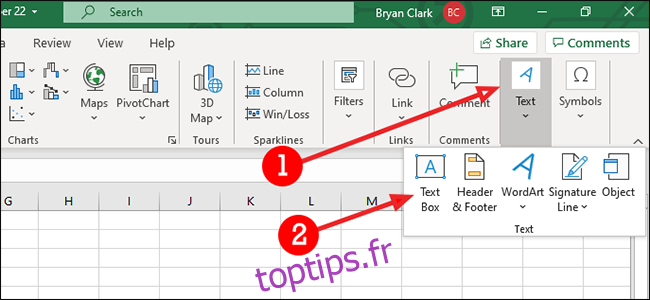
Cliquez n’importe où dans la feuille de calcul pour ajouter la zone de texte. Pour redimensionner, saisissez l’un des coins, faites-le glisser à la taille souhaitée, puis relâchez le bouton de la souris.
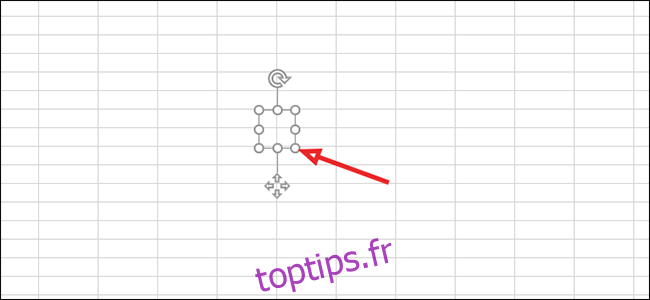
Tapez les éléments de la liste dans la zone de texte.
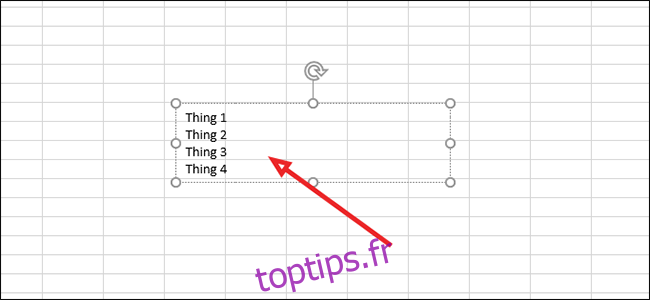
Mettez en surbrillance les éléments auxquels vous souhaitez ajouter des puces. Pour ajouter les puces, cliquez avec le bouton droit de la souris sur la liste, puis cliquez sur «Puces» dans la liste des options.
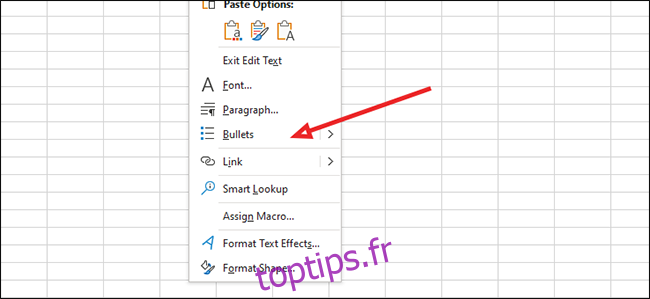
Choisissez votre style de puce.
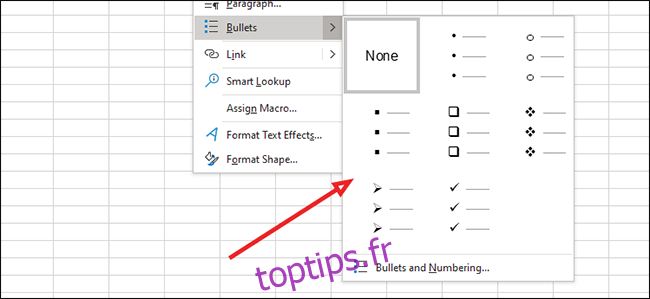
Insérer des puces à l’aide de raccourcis clavier
Cliquez sur la cellule dans laquelle vous souhaitez commencer votre liste à puces.
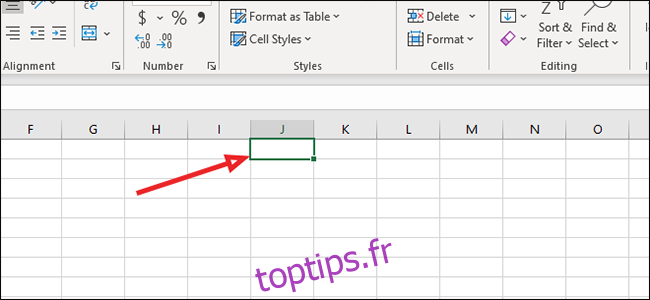
Pour une puce standard, appuyez sur Alt + 7 sur votre clavier. Vous pouvez également utiliser Alt + 9 si vous préférez une balle creuse.
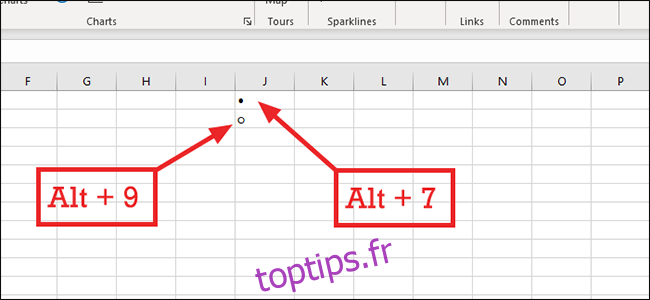
Pour ajouter d’autres puces, cliquez simplement sur le carré dans le coin inférieur droit, maintenez le bouton de la souris enfoncé et faites glisser la souris vers le bas (ou vers la gauche ou la droite) pour remplir des cellules supplémentaires.
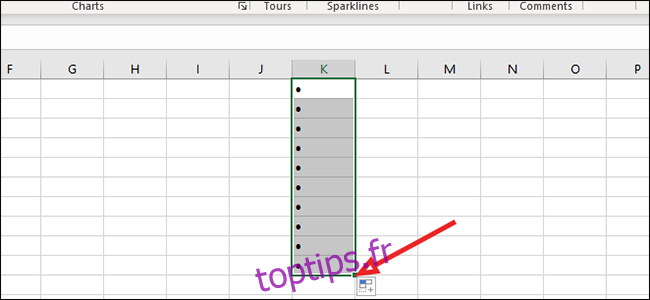
Ou, si vous souhaitez ajouter vos puces à une cellule non adjacente, mettez simplement les puces en surbrillance et appuyez sur Ctrl + C pour les copier, puis sur Ctrl + P pour les coller dans une nouvelle zone.
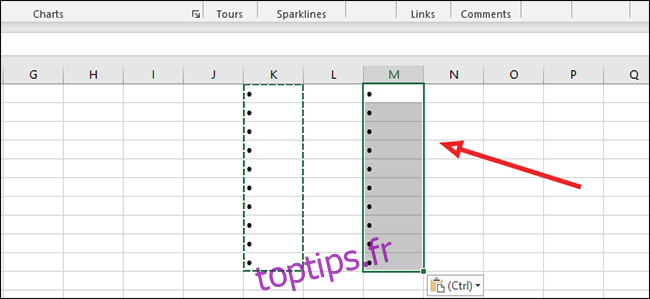
Excel, comme la plupart des produits Microsoft Office, a plusieurs façons de faire la même chose. Choisissez simplement la manière qui vous convient le mieux et ce que vous essayez d’accomplir.

